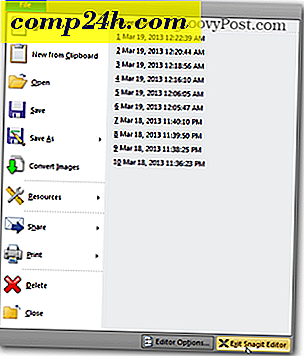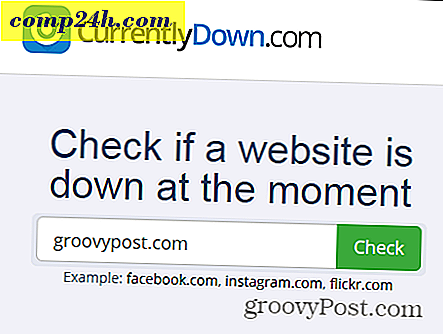Hoe u AutoPlay in Windows 8 uitschakelt
Het AutoPlay-menu verschijnt elke keer dat u een schijf plaatst of een USB-apparaat aansluit in Windows, en ervaren gebruikers hebben het lange tijd uitgeschakeld. Je kunt het nog steeds uitschakelen in Windows 8, hier is hoe in beide interfaces.
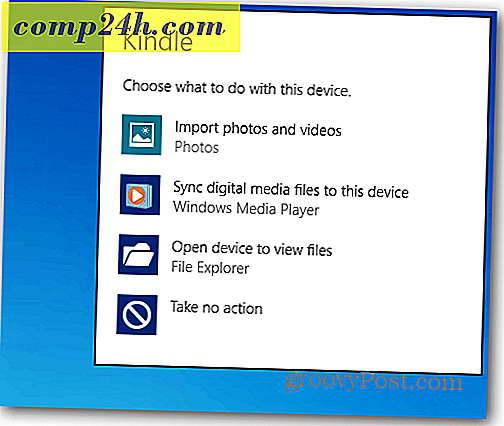
AutoPlay uitschakelen vanuit Windows 8 Startscherm (Metro UI)
Als u op het startscherm van Windows 8 bent, gebruikt u de sneltoets Windows Key + W om het veld Instellingen zoeken te openen en typt u: autoplay .

Klik vervolgens op het pictogram onder de zoekresultaten aan de linkerkant van het scherm.

Schakel in het volgende scherm het selectievakje AutoPlay voor alle media en apparaten en opslaan gebruiken uit.

Schakel AutoPlay uit van Windows 8 Desktop
Beweeg vanuit de desktop de muis in de linkerhoek om het zogenaamde Power User-menu te openen, klik met de rechtermuisknop en selecteer Configuratiescherm.

Klik vervolgens op het pictogram AutoPlay in het Configuratiescherm.

Vervolgens kunt u het gebruik ervan uitschakelen of opnieuw inschakelen als u het weer wilt inschakelen.